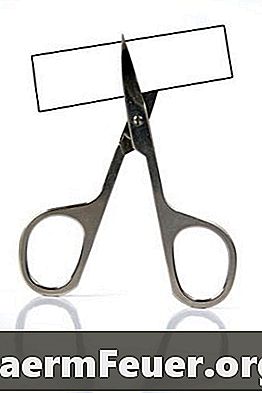
Innhold
Du har kombinert filer fra flere kilder for å lage et Adobe PDF-dokument, men sidene dine har ikke samme størrelse. Ikke noe problem i det hele tatt. Du kan enkelt lære å bruke beskjæringsverktøyet for å angi størrelsen på en PDF-side eller endre størrelsen på flere sider samtidig.
retninger

-
Åpne Adobe PDF-dokumentet, og kontroller at siden du kutter, vises i dokumentruten.
-
Gå til verktøylinjen for avansert redigering ved å klikke på "Verktøy" og deretter "Avansert redigering". Velg "Vis avansert verktøylinje".
-
Klikk på Beskjæringsverktøyet. Klikk og dra musepekeren på siden for å tegne et rektangel over området du vil beholde.
-
Flytt musen over det valgte området. Dobbeltklikk når markøren skifter fra luke til pil. Dialogboksen "Beskjæringssider" åpnes og viser et miniatyrbilde av siden med det valgte området og boksen "Vis alle bokser" merket.
-
Bruk enhetens liste for å endre størrelsen på klipping.
-
Endre sidestørrelsen ved hjelp av forhåndsinnstilte størrelser som er oppført i menyen, eller angi en tilpasset størrelse. Klippingvalget vil bli sentrert på siden.
-
Lukk dialogboksen ved å klikke på "OK". Resultatene av klipping og resizing-siden vises i dokumentruten og sideminiaturen.
Klipp en Adobe PDF-side
-
Åpne ditt Adobe PDF-dokument.
-
Bruk "Kommando" og "Klikk" for å velge flere miniatyrer i panelet Sider.
-
Klikk på "Valg" og "Beskjær sider".
-
Velg enhetene og juster margene i dialogboksen "Beskjæringssider".
-
Følg trinn 7 og 8 i forrige avsnitt.
Beskjær flere sider i et Adobe PDF-dokument
tips
- I Acrobat 8 kan du endre plasseringen av klippevalg på den nye størrelsen på nytt ved å skrive inn XOffset og YOffset-verdier.
- En alternativ metode for å åpne dialogboksen Beskjæringssider er å velge sideminiaturen (eller sidene) som skal trimmes i panelet Sider. Deretter klikker du på "Valg" og "Beskjæringssider ...".
- Hvis du endrer enheter av centimeter til punkter, kan du få større kontroll i definisjonen av området som skal trimmes.
advarsel
- Ved å klikke på "Rediger" og "Angre", fortrykkes ikke klipping. Du må velge "File" og "Return" for å gå tilbake til den siste versjonen av dokumentet.